修复 WMI 提供程序主机高 CPU 使用率 [Windows 10]
已发表: 2019-01-21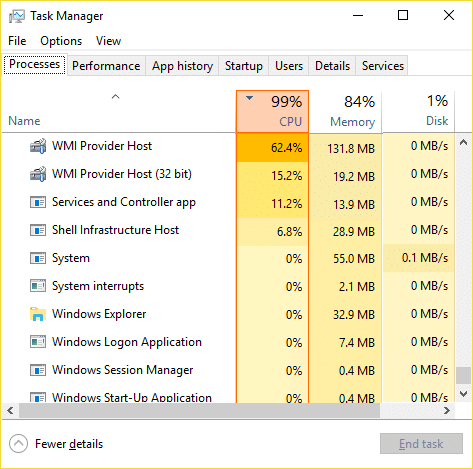
如果您因 WMI(Windows 管理规范)提供程序主机而面临 CPU 使用率高的问题,请不要担心,因为今天我们将看到如何使用本指南解决此问题。 同时按下左 Ctrl + Shift + Esc 键打开任务管理器,您会在其中发现 WmiPrvSE.exe 进程导致 CPU 使用率过高,在某些情况下还会导致内存使用率过高。 WmiPrvSE 是 Windows Management Instrumentation Provider Service 的首字母缩写词。
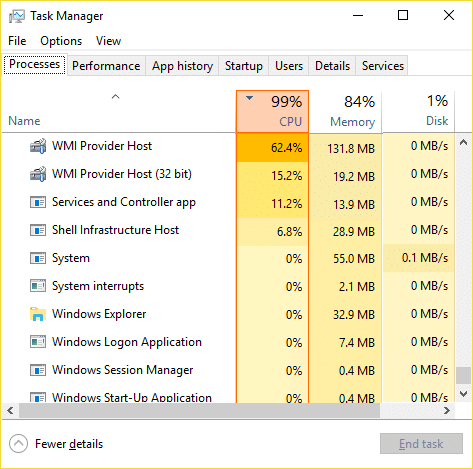
内容
- 什么是 WMI 提供程序主机 (WmiPrvSE.exe)?
- 修复 Windows 10 上的 WMI 提供程序主机高 CPU 使用率
- 方法一:运行系统维护疑难解答
- 方法 2:重新启动 Windows Management Instrumentation 服务 (WMI)
- 方法 3:重新启动与 WMI 关联的其他服务
- 方法 4:运行 CCleaner 和 Malwarebytes
- 方法5:在安全模式下解决问题
- 方法六:使用事件查看器手动定位问题进程
什么是 WMI 提供程序主机 (WmiPrvSE.exe)?
WMI 提供程序主机 (WmiPrvSE.exe) 代表 Windows Management Instrumentation 提供程序服务。 Windows Management Instrumentation (WMI) 是 Microsoft Windows 操作系统的一个组件,可在企业环境中提供管理信息和控制。 开发人员将 WMI 提供程序主机用于监视目的。
您可能会遇到上述问题,因为您最近更新或升级到 Windows 10。其他一些原因包括病毒或恶意软件感染、系统文件损坏、WMI Provider Host Service 配置不正确等。无论如何,不要浪费任何时间,让我们看看如何在下面列出的教程的帮助下修复 WMI 提供程序主机高 CPU 使用率。
修复 Windows 10 上的 WMI 提供程序主机高 CPU 使用率
确保创建一个还原点以防万一出现问题。
方法一:运行系统维护疑难解答
1. 按 Windows 键 + R 然后键入control并按 Enter 打开控制面板。
![按 Windows 键 + R 然后键入 control |修复 WMI 提供程序主机高 CPU 使用率 [Windows 10]](/uploads/article/426/4tTIxCDWUIl3wkjM.png)
2. 在搜索框中搜索疑难解答,然后单击疑难解答。
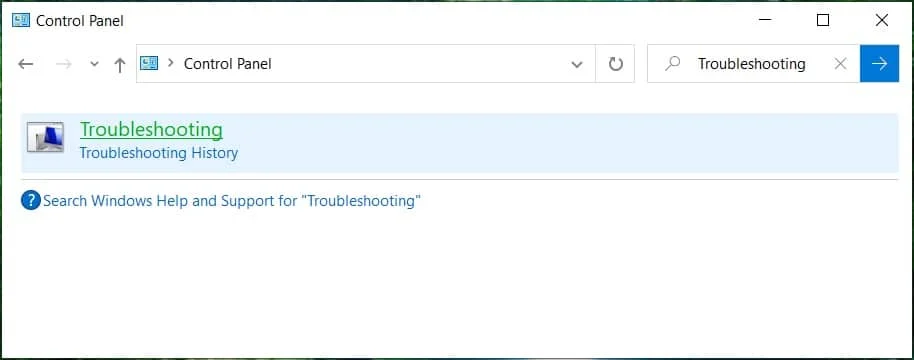
3. 接下来,单击左窗格中的查看全部。
4. 单击系统维护以运行系统维护疑难解答。
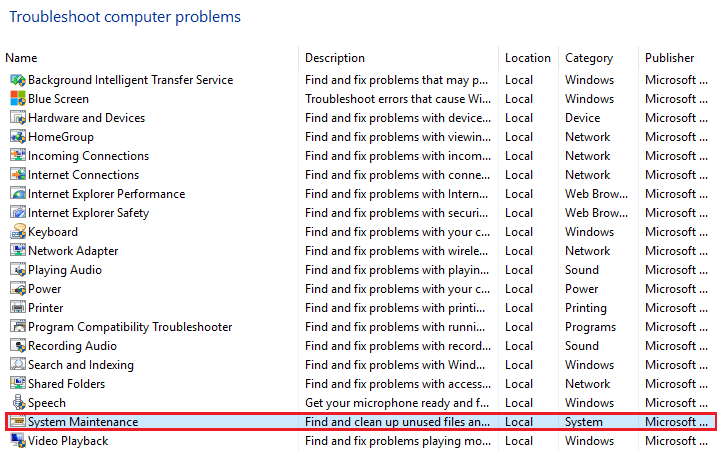
5.疑难解答可能能够修复 Windows 10 上的 WMI 提供程序主机高 CPU 使用率。
方法 2:重新启动 Windows Management Instrumentation 服务 (WMI)
1. 按 Windows 键 + R 然后键入services.msc并按 Enter。
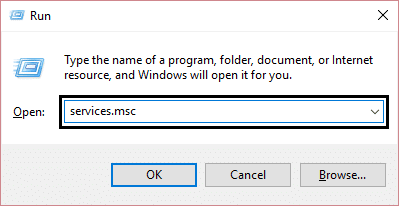
2. 在列表中找到Windows Management Instrumentation Service ,然后右键单击它并选择重新启动。
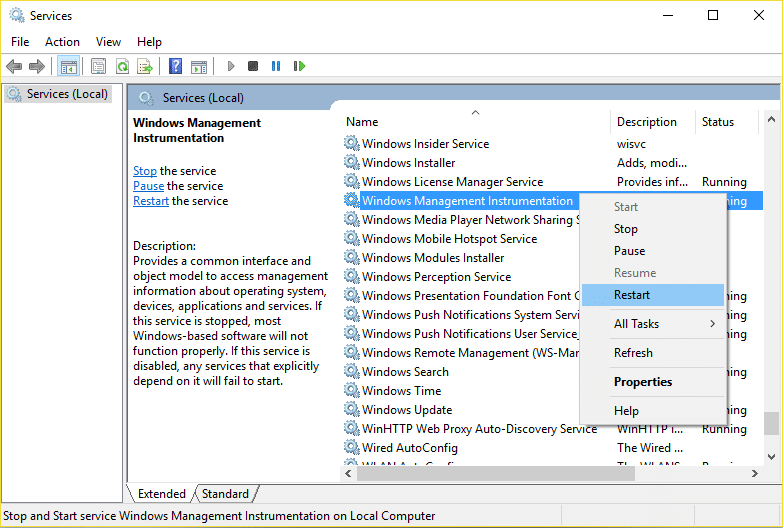
3. 这将重新启动与 WMI 服务相关的所有服务,并在 Windows 10 上修复修复 WMI 提供程序主机高 CPU 使用率。
方法 3:重新启动与 WMI 关联的其他服务
1. 打开命令提示符。 用户可以通过搜索“cmd”然后按 Enter 来执行此步骤。
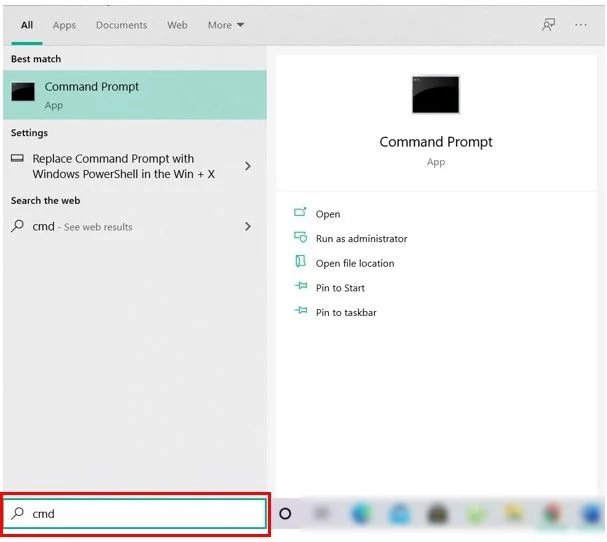
2. 在 cmd 中输入以下内容,并在每一项后按 Enter:
净停止 iphlpsvc
净停止 wscsvc
净停止 Winmgmt
网络启动 Winmgmt
净启动 wscsvc
网络启动 iphlpsvc
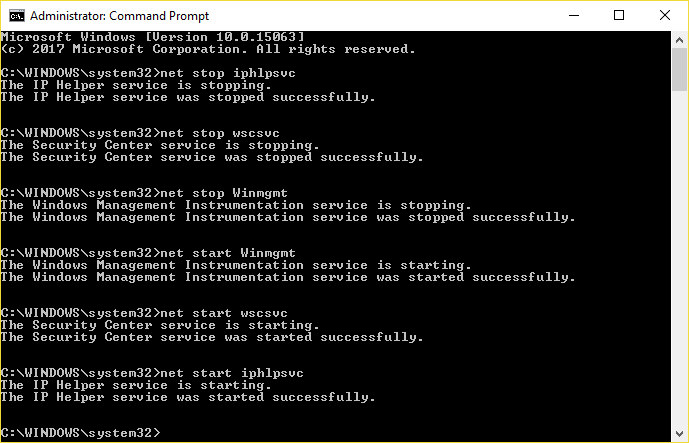
3. 重新启动您的 PC 以保存更改。
方法 4:运行 CCleaner 和 Malwarebytes
1. 下载并安装 CCleaner & Malwarebytes。
2.运行 Malwarebytes并让它扫描您的系统以查找有害文件。 如果发现恶意软件,它将自动删除它们。
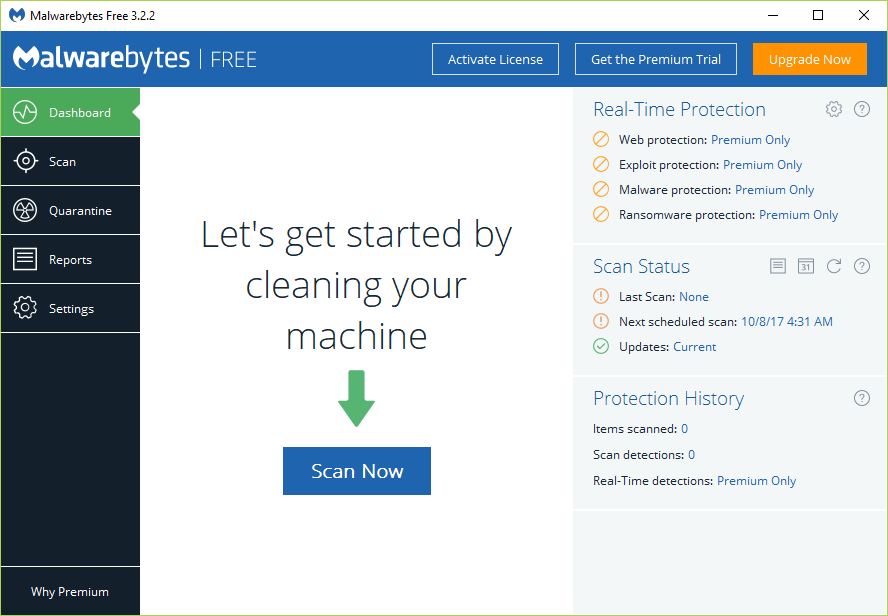
3. 现在运行 CCleaner 并选择Custom Clean 。
4. 在自定义清理下,选择Windows 选项卡并勾选默认值,然后单击分析。
![选择自定义清理,然后在 Windows 选项卡中选中默认值 |修复 WMI 提供程序主机高 CPU 使用率 [Windows 10]](/uploads/article/426/OjDiPHShQAVTj3a6.png)
5.分析完成后,确保您确定要删除要删除的文件。
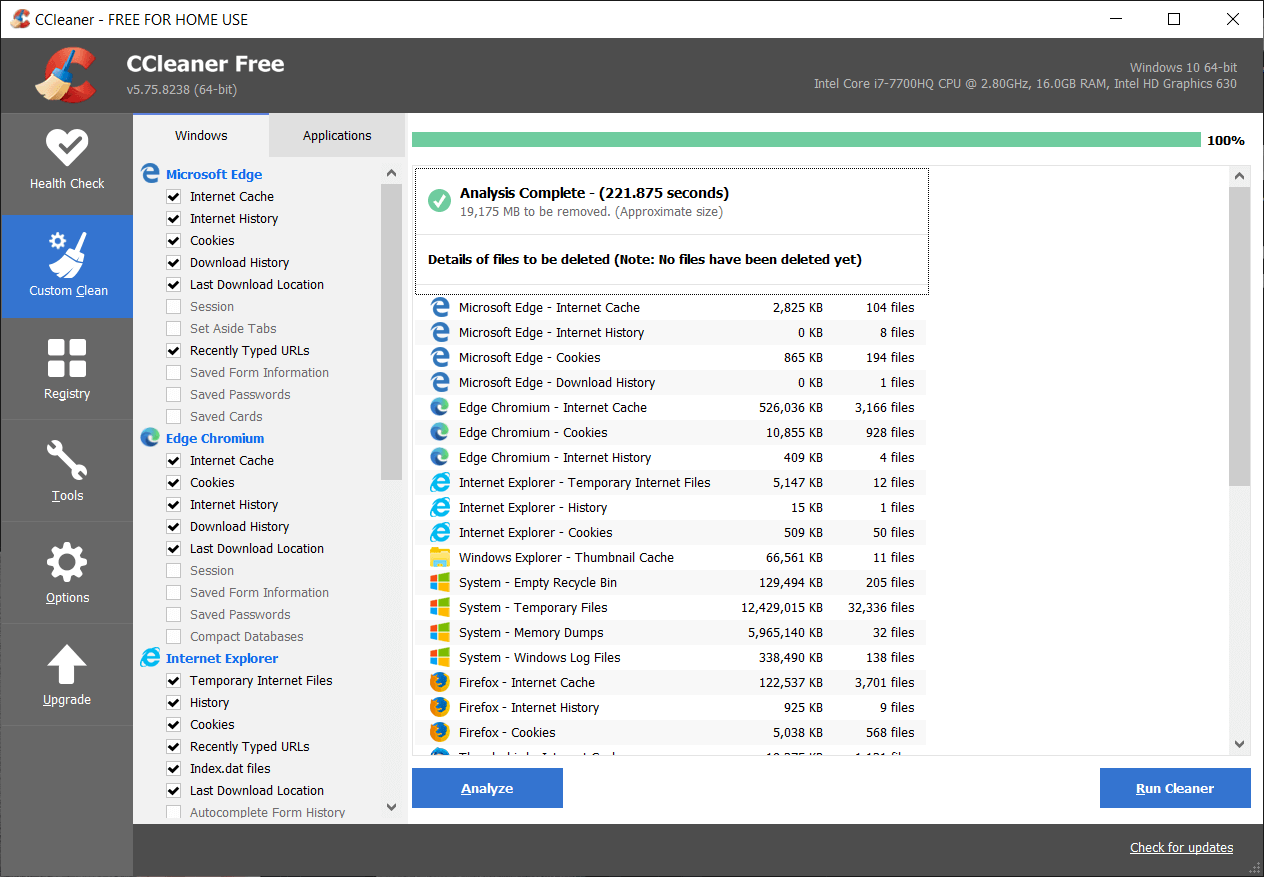

6. 最后,点击Run Cleaner按钮,让 CCleaner 运行。
7. 要进一步清理您的系统,请选择注册表选项卡,并确保选中以下内容:
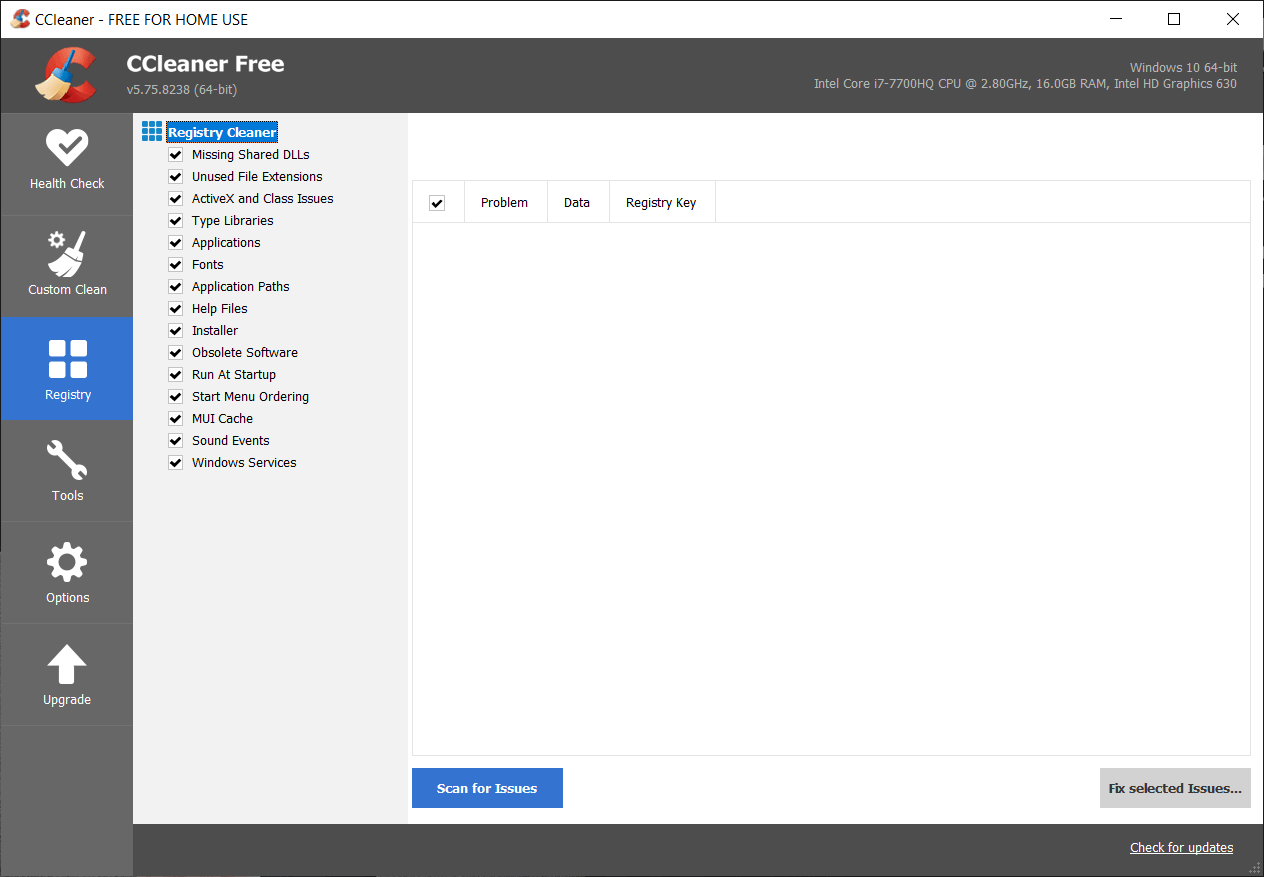
8. 点击Scan for Issues按钮并允许 CCleaner 扫描,然后点击Fix Selected Issues按钮。
![完成问题扫描后,单击修复选定的问题 |修复 WMI 提供程序主机高 CPU 使用率 [Windows 10]](/uploads/article/426/HbqGbrBUnEscljQ7.png)
9. 当 CCleaner 询问“您要备份对注册表的更改吗? ”选择是。
10. 备份完成后,单击修复所有选定问题按钮。
11. 重新启动您的 PC 以保存更改。
方法5:在安全模式下解决问题
1. 使用本指南引导至带网络连接的安全模式。
2. 进入安全模式后,在 Windows 搜索中键入PowerShell ,然后右键单击Windows PowerShell并选择以管理员身份运行。
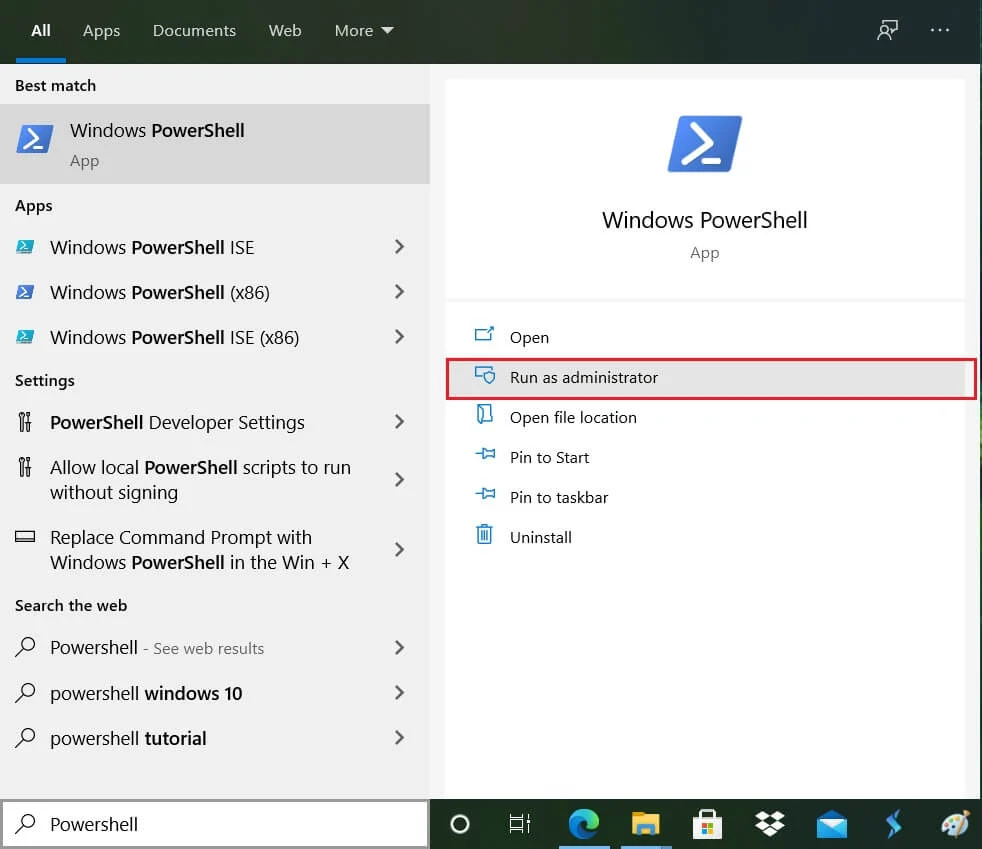
3. 在 PowerShell 中键入以下命令并按 Enter:
msdt.exe -id 维护诊断
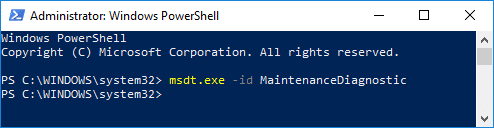
4.这将打开系统维护疑难解答,单击下一步。
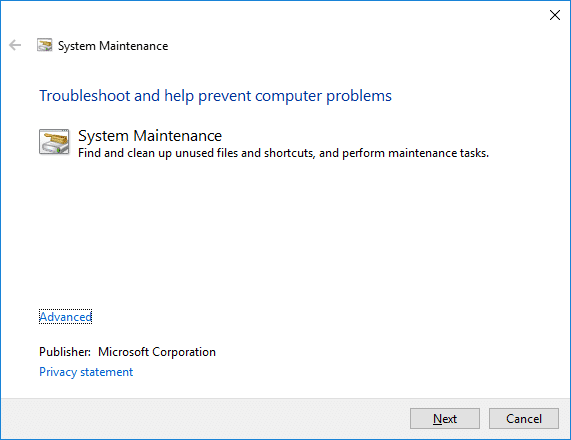
5. 如果发现问题,请确保单击修复并按照屏幕上的说明完成该过程。
6. 再次在 PowerShell 窗口中键入以下命令并按 Enter:
msdt.exe /id 性能诊断
![在 PowerShell 中键入 msdt.exe /id PerformanceDiagnostic |修复 WMI 提供程序主机高 CPU 使用率 [Windows 10]](/uploads/article/426/stbSwYpGxpAdhBmo.png)
7. 这将打开Performance Troubleshooter ,单击Next并按照屏幕上的说明完成。
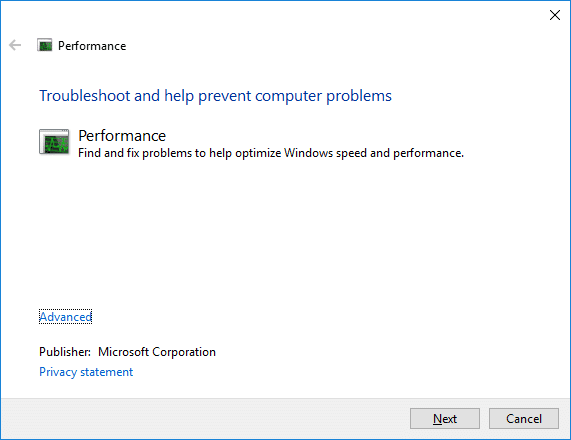
8. 退出安全模式并正常启动到您的 Windows。
方法六:使用事件查看器手动定位问题进程
1. 按 Windows 键 + R 然后键入eventvwr.MSc并按 Enter 打开事件查看器。
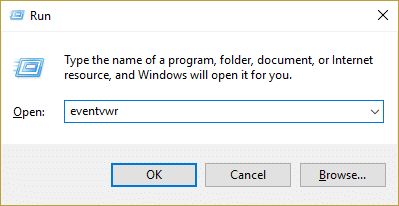
2. 从顶部菜单中,单击查看,然后选择显示分析和调试日志选项。
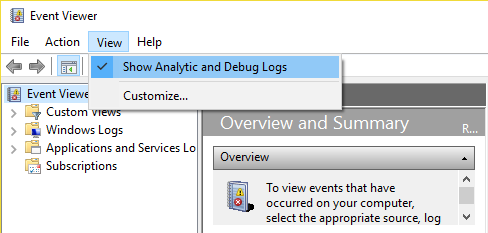
3. 现在,从左侧窗格中通过双击它们中的每一个导航到以下内容:
应用程序和服务日志 > Microsoft > Windows > WMI-Activity
4. 一旦你在WMI-Activity文件夹下(确保你已经通过双击它展开它)选择 Operationally。
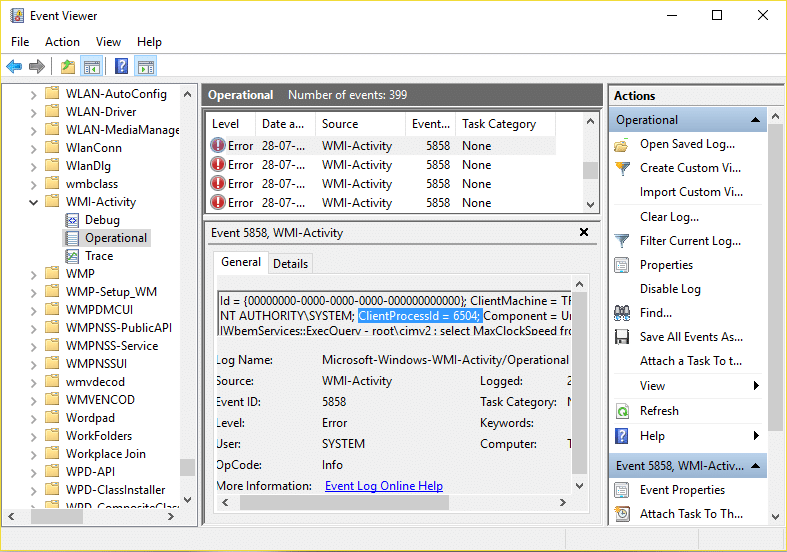
5. 在右侧窗格中,选择“操作”和“常规”选项卡下的“错误”,查找该特定服务的ClientProcessId 。
6. 现在我们有了导致 CPU 使用率高的特定服务的进程 ID,我们需要禁用此特定服务以修复 WMI 提供程序主机高 CPU 使用率。
7. 同时按下Ctrl + Shift + Esc打开任务管理器。
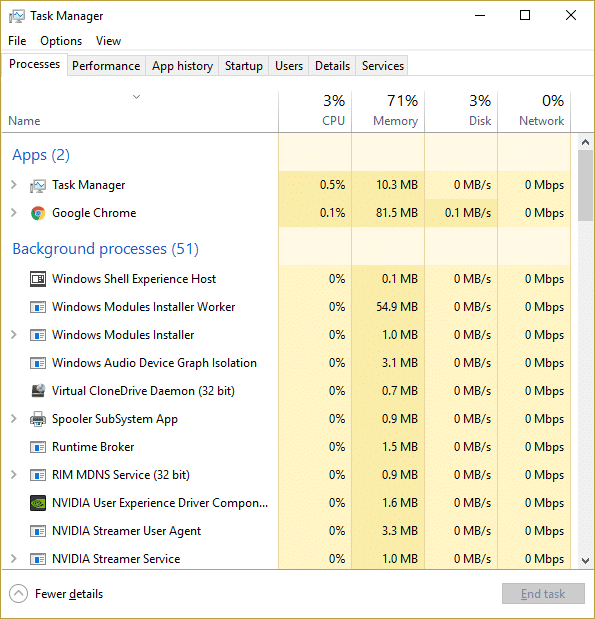
8. 切换到服务选项卡并查找您在上面提到的进程 ID 。
![切换到服务选项卡并查找您记下的进程 ID |修复 WMI 提供程序主机高 CPU 使用率 [Windows 10]](/uploads/article/426/hOIodREbPOLg7g1V.png)
9.具有相应进程ID的服务是罪魁祸首,因此一旦找到它,请转到控制面板>卸载程序。
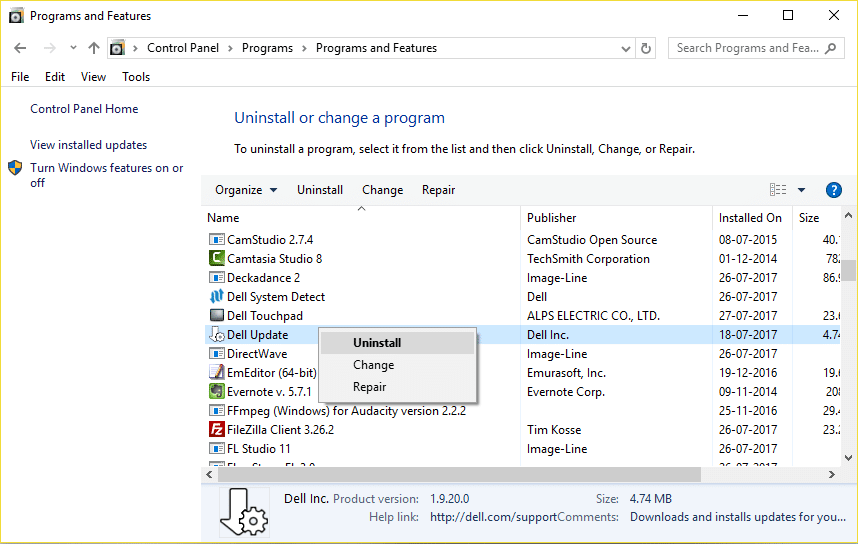
10.卸载与上述进程 ID 相关的特定程序或服务,然后重新启动您的 PC。
受到推崇的:
- 修复任务栏从桌面消失
- 如何在 Windows 10 中更新 Realtek HD 音频驱动程序
- 修复 YouTube 视频加载但不播放视频
- 修复 YouTube 黑屏问题 [已解决]
就是这样,您已成功修复 Windows 10 上的 WMI 提供程序主机高 CPU 使用率,但如果您对这篇文章仍有任何疑问,请随时在评论部分询问他们。
